Как удалить учетную запись Apple ID с Айфона навсегда
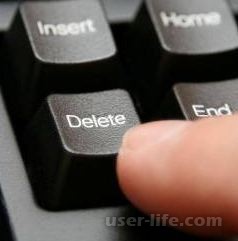
Если вы по каким-либо причинам не хотите пользоваться устройствами семейства Apple или планируете зарегистрировать новую учетную запись, то вам необходимо удалить старый идентификатор.
Для реализации задачи есть два решения.
Управление своим аккаунтом
Этот вариант не дает возможности удалить учетную запись полностью. Но можно отредактировать информацию и не использовать этот Apple ID для гаджетов и покупок.
1. Открыть утилиту iTunes и под своей учетной записью войти в магазин iTunes Store.
2. Зайти в раздел с настройками, при этом в раскрывающемся списке щелкнуть на пункт «Account».
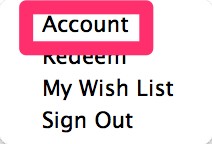
3. В профиле очистить информацию, включая платежную. Ненастоящий адрес электронной почты указать невозможно, потому что все исправления подтверждаются через электронные письма. Поэтому можно зарегистрировать произвольный адрес для разового использования и вписать его в аккаунт.
Аналогичные действия можно произвести и на странице управления своим аккаунтом.
Запрос в службу поддержки
Этот способ самый надежный: аккаунт не подлежит восстановлению, потому что будет удален специалистами Apple.
1. На любом девайсе открыть страницу службы поддержки для оформления обращения http://apple.com/support/feedback/.
2. Заполнить, по крайней мере, обязательные («required») поле и сохранить форму для отправки кнопкой «Submit Suggestion».
Есть определенные требования к оформлению такого запроса. Во-первых, оформлять обращение нужно на английском языке. Во-вторых, указывать нужно обязательно настоящий активный адрес электронной почты, указанный в настройках вашего Apple ID. В заголовке «Subject» описать кратко причину запроса, например «I want to delete my Apple ID». В дополнительном поле «Comment» стоит внести основание для удаления учетной записи.
Ниже приведены примеры оформления такого запроса в службу поддержки Apple на двух языках: русский, чтобы вам было понятно суть обращения, и английский, как пример. Текст на английском создан с помощью переводчика Google Translate и может содержать неточности.
В течение некоторого времени служба направит вам электронной письмо о том, что ваша учетная запись удалена. Но в некоторых случаях компания Apple может и отказать в таком запросе.
Ниже мы рассмотрим несколько способов удаления учетной записи Эппл Айди, которые отличаются предназначением и исполнением: первый позволит безвозвратно удалить аккаунт, второй — поможет сменить данные Apple ID, тем самым освободив для новой регистрации адрес электронной почты, а третий — удалит аккаунт с Эппл-устройства.
Способ 1: полное удаление Apple ID
Обращаем ваше внимание на то, что после удаления учётной записи Эппл Айди вы потеряете доступ ко всему контенту, приобретённому через данный аккаунт. Удаляйте аккаунт только в том случае, когда это действительно необходимо, например, если вам потребовалось освободить привязанный адрес электронной почты для повторной регистрации аккаунта (хотя для этого прекрасно подойдет второй способ).
В настройках Эппл Айди не предусмотрено автоматизированного процесса удаления профиля, поэтому единственный способ навсегда избавиться от аккаунта – это обращение в службу поддержки Эппл с подобной просьбой.
Для этого перейдите на страницу поддержки Apple по этой ссылке.
В блоке «Специалисты Apple» кликните по кнопке «Получение помощи».
Выберите интересующий раздел – «Apple ID».
Поскольку необходимый нам раздел отсутствует в списке, выберите пункт «Другие разделы про идентификатор Apple ID».
Выберите пункт «Тема отсутствует в списке».
Далее вам потребуется ввести ваш вопрос. Здесь расписывать письмо не стоит, поскольку вы ограничены лишь 140 символами. Описывайте свое требование кратко и четко, после чего щелкните по кнопке «Продолжить».
Как правило, система предлагает связаться со службой поддержки по телефону. Если у вас имеется данная возможность прямо сейчас, выберите соответствующий пункт, а затем укажите свой номер телефона.
Связь со службокй поддержки Apple по телефону
Вам позвонит сотрудник поддержки Apple, которому вы должны объяснить сложившуюся ситуацию.
Способ 2: изменение информации об Apple ID
Данный метод – не совсем удаление, а редактирование вашей личной информации. В данном случае мы предлагаем изменить ваш адрес электронной почты, имя, фамилию, способы оплаты на другую информацию, не связанную с вами. Если вам требуется освободить email, будет достаточно лишь редактирования адреса электронной почты.
Перейдите по этой ссылке на страницу управления Эппл Айди. Вам потребуется выполнить авторизацию в системе.
Вы попадете на страницу управления своим Эппл Айди. Прежде всего, вам потребуется поменять адрес электронной почты. Для этого в блоке «Учетная запись» справа щелкните по кнопке «Изменить».
В строке редактирования вы, при необходимости, можете изменить свои имя и фамилию. Чтобы отредактировать привязанный адрес электронной почты, щелкните по кнопке «Редактировать Apple ID».
Вам будет предложено указать новый адрес электронной почты. Введите его, а затем щелкните по кнопке «Продолжить».
В завершение вам потребуется открыть свой новый почтовый ящик, куда должно поступить сообщение со кодом подтверждения. Данный код необходимо ввести в соответствующее поле на странице Apple ID. Сохраните изменения.
На этой же странице спуститесь ниже к блоку «Безопасность», около которого также выберите кнопку «Изменить».
Здесь вы сможете изменить свой текущий пароль и контрольные вопросы на другие, не связанные с вами.
К сожалению, если ранее у вас был привязан способ оплаты, полностью отказаться от его указания вы не сможете – лишь заменить на альтернативный. В данном случае, как выход, можно указать произвольную информацию, которая все равно не будет проверяться системой до тех пор, пока через профиль не будет выполнена попытка приобретения контента. Для этого в блоке «Платеж и доставка» измените данные на произвольные. Если у вас ранее не было указано платной информации, как это в нашем случае, тогда оставьте все как есть.
И, наконец, вы можете отвязать привязанные устройства от Эппл Айди. Для этого найдите блок «Устройства», где будут отображены привязанные компьютеры и гаджеты. Кликните по одному из них, чтобы отобразить дополнительное меню, а затем выберите ниже кнопку «Удалить».
Подтвердите ваше намерение удалить устройство.
Полностью изменив информацию об аккаунте Эппл Айди вы, считайте, его удалили, поскольку старый адрес электронной почты будет свободен, а значит, на него, при необходимости, можно регистрировать новый профиль.
Способ 3: удаление Apple ID с устройства
Если ваша задача проще, а именно, не удаление профиля, а лишь отвязка Apple ID от устройства, например, если вы хотите подготовить устройство к продаже или выполнить вход под иным Apple ID, поставленная задач может быть выполнен в два счета.
Для этого откройте на устройстве настройки, а затем в верхней части щелкните по своему Apple ID.
Спуститесь в самый конец списка и выберите пункт «Выйти».
Тапните по пункту «Выход из iCloud и Магазина».
Для продолжения, если у вас была активирована функция «Найти iPhone», вам потребуется ввести свой пароль от Эппл Айди для ее отключения.
Система потребует подтвердить выход из системы. Вы должны понимать, что все данные, хранящиеся в iCloud Drive, будут с устройства удалены. Если вы согласны, щелкните по кнопке «Выйти» для продолжения.
Причины для удаления Apple ID
Покупать телефоны, которыми пользовался другой человек – выгодно. Часто люди покупают Айфон со старой учетной записью предыдущего пользователя. В таких случаях добавляют новый профиль и избавляются от старого.
Также, чтобы передать или продать смартфон, требуется удалять личные данные, в том числе и Apple ID. В противном случае им могут воспользоваться злоумышленники. Поэтому многие задаются вопросом, как снести Apple ID старого владельца.
При удалении Эпл Айди восстановить всю информацию и аккаунт будет невозможно.
Пользователь потеряет свои фотографии, видеозаписи, пароли и так далее. Поэтому необходимо предварительно сохранить всю важную информацию на других устройствах или накопителях.
Как удалить Apple ID полностью и навсегда
Перед этой процедурой человек должен отдавать себе полный отчет, что восстановить обратно аккаунт будет невозможно. Также из-за удаления нельзя будет реанимировать все приобретения, которые происходили с этой учетной записи.
Все данные, которые хранятся в iCloud, восстановлению не подлежат. Все подписки на сервисы функционировать больше не будут.
Если человек разочаровался в производителе и хочет пользоваться другими устройствами, совсем не обязательно удалять учетную запись. Ведь в дальнейшем она может пригодиться. Вместе такого ответственного действия можно просто заморозить аккаунт. Для этого необходимо выключить устройства, которые привязаны к учетной записи.
Однако, если человек задается вопросом, как удалить Apple ID навсегда, для этого необходимо:
Перейти на сайт компании и отвязать всю технику, которая подключена к аккаунту. Требуется выбрать все телефоны, планшеты и компьютеры и нажать на ссылку «Удалить».
Внизу сайта есть вкладка, на которой необходимо создать PIN-код. Он нужен, чтобы связаться со службой поддержки очень быстро, если она потребует подтверждения личности пользователя.
Последним шагом будет установление связи со службой поддержки. Иногда сотрудники не сразу соглашаются на удаление учетной записи, поэтому необходимо изложить убедительно и правдиво все причины избавления от аккаунта.
Служба поддержки может отказать.
Ведь с пользователем общается настоящий человек и ему может показаться, что причины для удаления несерьезные.
Способ 1: удаление с iPhone
Многие люди не знают, можно ли удалить Эпл Айди на Айфоне. Это вполне реальная задача.
Для этого необходимо:
С телефона перейти в раздел «Настройки».
В самом низу есть красная клавиша «Выход», на нее нужно нажать.
Отключить функцию «Найти iPhone». Для этого потребуется ввести пароль.
Нажать на сноску «Выход», которая располагается в правой части верхнего угла экрана.
Как только всплывет окно с надписью: «Удалить профиль и другие данные, которые находятся на iPhone», нужно нажать на «Выход».
Такой способ подходит для многих версий телефонов. Поэтому владелец гаджета, который не знал, как удалить Apple ID на iPhone 4s/5s, может воспользоваться этой инструкцией.
Способ 2: удаление через компьютер
Чтобы избавиться от профиля, потребуется компьютер с системой MAC или Windows. В других случаях это будет невозможно.
Чтобы это сделать, нужно:
Запустить ITunes.
Перейти в магазин и нажать на клавишу «Войти».
Ввести данные Apple ID.
В настройках учетной записи зайти в аккаунт.
Сделать нужные изменения.
Проделать такие же действия на официальном сайте.
Если следовать этой инструкции, можно удалить аккаунт Эпл Айди. На сайте нужно авторизоваться, чтобы сделать все задуманное.
Рейтинг:
(голосов:1)
Предыдущая статья: Как Html перевести в Word (конвертер)
Следующая статья: Как создать SQL запрос в Excel (Эксель)
Следующая статья: Как создать SQL запрос в Excel (Эксель)
Не пропустите похожие инструкции:
Комментариев пока еще нет. Вы можете стать первым!
Популярное
Авторизация






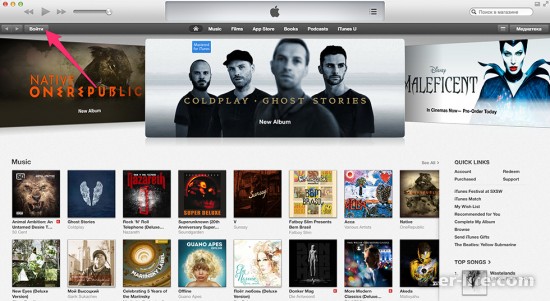
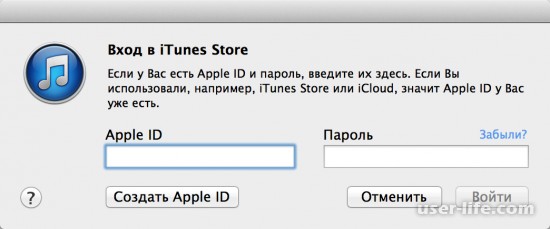
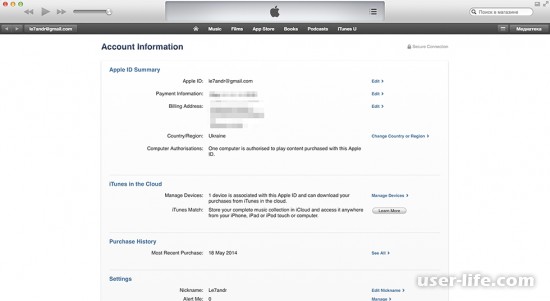
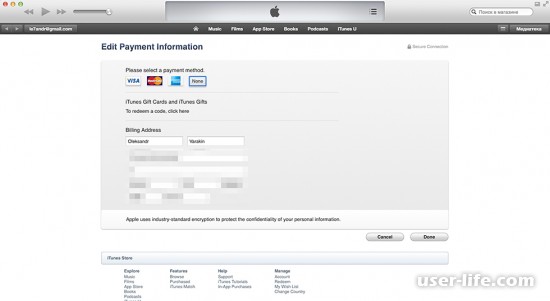
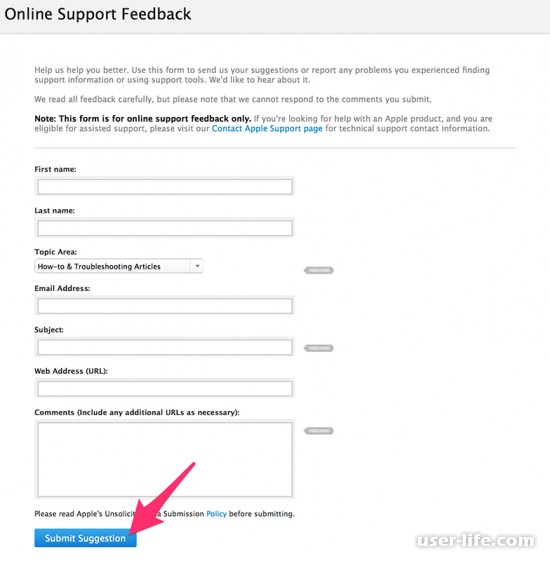
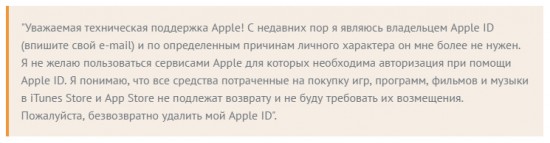
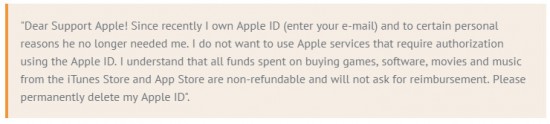




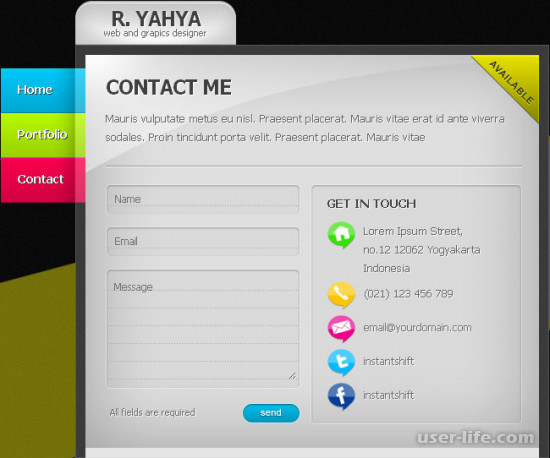















Добавить комментарий!